iPhone'unuzda Oynatılmayan Videoları Düzeltmek için 5 Kolay Çözüm
iPhone 8'ime uzun bir video kaydettim ve onu oynatamıyorum. Oynat tuşuna bastığımda açılamıyor diyor. Ancak, başka videolarım da var ve gayet iyi çalışıyorlar. Kaydedilen video çok uzun olduğu için mi?
iPhone'unuzda oynatılmayan videolar çeşitli nedenlerle çok olur. İPhone'da yalnızca yerel videolar oynatılamaz, aynı zamanda bazı YouTube, Facebook veya çevrimiçi videolar da iPhone'unuzda oynatılamaz. iPhone'unuzda yalnızca belirli bir platformun videoları oynatılamıyorsa, uygulamayı güncellemeli veya yeniden yüklemelisiniz. Ancak iPhone'da oynatılmayan yerel videolar her zaman uyumsuz formatlardan veya çözünürlükten kaynaklanır. Bu makale, iPhone'unuzun durumunu çeşitli yönlerden anlamanıza yardımcı olacak ve iPhone'da kolayca oynatılmayan videoları nasıl düzelteceğinizi anlatacaktır.

Bölüm 1: iPhone'da Oynatılmayan Videoları Çözmek İçin 4 Durum ve Çözüm
Dava 1: Belirli bir platformdaki (YouTube, Facebook, Twitter vb.) videolar iPhone'da oynatılamaz
Sebep: Uygulama güncellenmedi veya uygulamanın verileri bozuk
Çözüm: Açın Uygulama mağazası iPhone'unuzda ve Uygulamanın güncelleme bilgilerini kontrol edin. Yeni bir sürümü varsa, tıklayabilirsiniz. Güncelleme En son sürümü yüklemek için düğmesine basın. Aksi takdirde, kaldırmayı ve yeniden indirmeyi seçebilirsiniz.
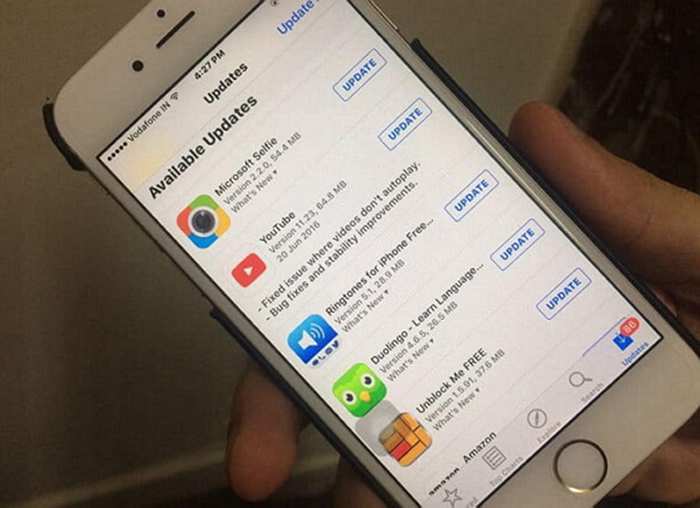
2. Durum: Tüm çevrimiçi videolar iPhone'unuza yüklenemiyor
Sebep: iPhone'unuzun depolama alanı yetersiz ve çevrimiçi videoları arabelleğe alacak yer yok.
Çözüm: Bazı gereksiz dosyaları, fotoğrafları doğrudan silebilir veya bazı istenmeyen uygulamaları iPhone'unuzdan kaldırabilirsiniz. Veya uygulamaların önbelleğini temizlemeyi seçebilirsiniz. öğesine dokunun. Ayarlar iPhone'unuzdaki simgesini bulun ve Genel seçenek. Ardından iPhone Depolama düğmesine basın ve önbelleği temizlemek için istediğiniz uygulamaları seçin.
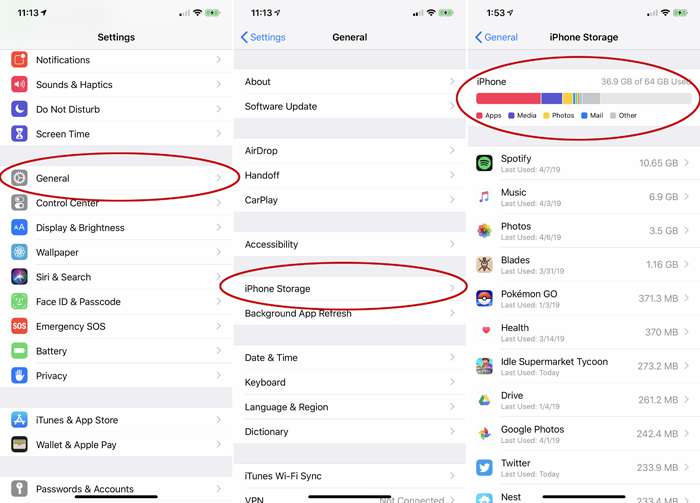
Durum 3: Yalnızca web sitesi videoları iPhone'da oynatılmıyor
Sebep: Web sitesindeki video oynatıcı güncellenmedi veya tarayıcıdaki çerezler ve önbellek temizlenmedi.
Çözüm: İlk olarak, resmi web sitesinde HTML5 Video Player veya Flash Video Player'ın güncelleme bilgilerini kontrol edebilirsiniz. Çalışmazsa, tıklayabilirsiniz Ayarlar tarayıcıdaki simgesini ve ardından çerezler seçeneğini bulun. Sonunda, tıklayın Çerezleri ve Verileri Temizle buton.
Çözüm ayrıca şu durumlarda da çalışır: Chrome'da oynatılmayan videolar, Safari vb.
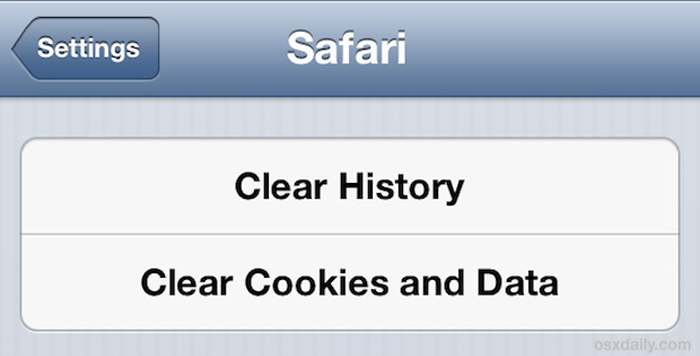
Durum 4: Yerel videolar, varsayılan video oynatıcı aracılığıyla iPhone'da oynatılamaz
Sebep: Video formatı iPhone tarafından desteklenmiyor ve en iyi yol videoları uyumlu formatlara dönüştürmektir. Ayrıntılı çözüm aşağıda listelenmiştir.
iPhone'un uyumlu biçimleri: H.264 veya MPEG-4 codec'li MP4, MOV, M4V biçimi. H.264 videoları 4K'ya ulaşabilirken MPEG-4 videoları yalnızca 480p'yi destekler.
Bölüm 2: iPhone'da Oynatılmayan Tüm Videoları Düzeltmenin En İyi ve En Kolay Yolu
Yerel videolar yerleşik video oynatıcı aracılığıyla iPhone'unuzda oynatılamıyorsa, videoları iPhone için uyumlu biçimlere dönüştürmeniz gerekir. FVC Video Dönüştürücü Ultimate. Video formatını iPhone'unuzda oynatmak için aktarabilen ve gereksinimi karşılamak için video codec bileşenini ve çözünürlüğü serbestçe ayarlayabilen çok yönlü bir video dönüştürücüdür.
- 1. iPhone'da oynatılamayan videoları kolayca herhangi bir biçime dönüştürün.
- 2. iPhone'un sınırlamalarını karşılamak için video codec bileşenini, çözünürlüğü ve kare hızını ayarlayın.
- 3. Farklı iPhone modelleri için önceden ayarlanmış ayarları sağlayın.
- 4. Hızlı dönüştürme için 30X daha hızlı işlem hızı.
Ücretsiz indirinWindows 7 veya üstü içinGüvenli indirme
Ücretsiz indirinMacOS 10.7 veya üstü içinGüvenli indirme
Aşama 1: İndir FVC Video Dönüştürücü Ultimate Windows/Mac'inizde ve ardından başlatın. iPhone'unuzu bu yazılıma USB kablosuyla bağlayın. Ardından Dosya Ekle düğmesi veya Artı iPhone'unuzdan istediğiniz videoları seçmek için simgesine
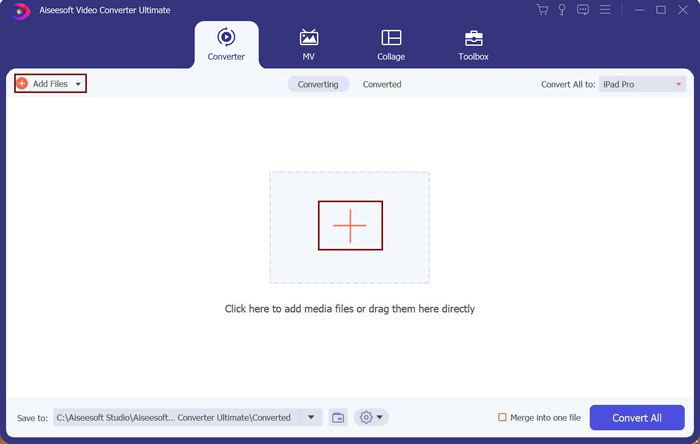
Adım 2: Tıkla Tümünü Şuna Dönüştür: seçmek için menü cihaz seçenek. Ardından elma seçeneğini belirleyin ve istediğiniz iPhone modelini seçin. Ayrıntılı video parametrelerini değiştirmek için Özel Profil simge. O zaman H.264 codec bileşenini ve orijinal çözünürlüğü seçmelisiniz. Bundan sonra, tıklayın Yeni oluşturmak Ayarları kaydetmek için düğmesine basın.
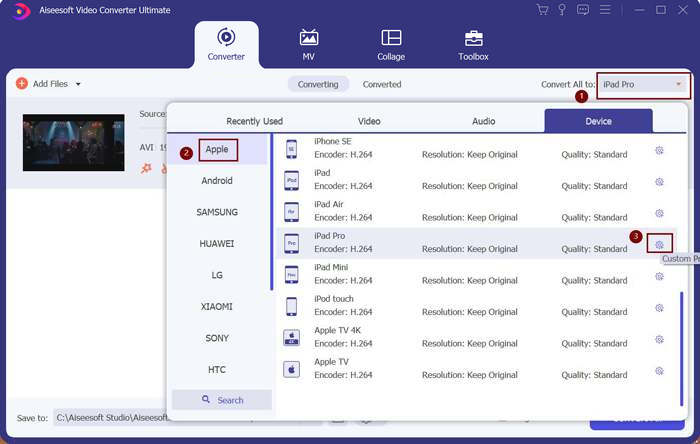
Aşama 3: Ardından ana arayüze dönün ve istediğiniz depolama yolunu seçin. Ve tıklayın Hepsini dönüştür iPhone'da oynatmak üzere videoları aktarmaya başlamak için düğmesine basın.
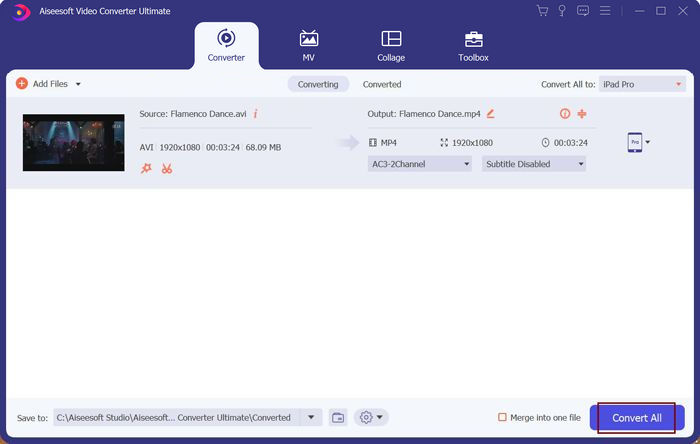
Bölüm 3: iPhone'da Oynatılmayan Videolarla İlgili SSS
1. Çevrimiçi videolar neden iPhone 11'imde oynatılmıyor?
Belki İnternet bağlantısı sabit değildir. Veya Uygulamanın veya tarayıcı video oynatıcısının güncelleme bilgilerini kontrol etmelisiniz. Ayrıca bu sorunu gidermek için Uygulamayı kaldırıp tekrar indirebilirsiniz.
2. YouTube videolarının iPhone'da ses çalmaması nasıl düzeltilir?
Öncelikle, ses ayarlarınızı kontrol etmeli ve iPhone'unuzu sessize almadığınızdan emin olmalısınız. İşe yaramazsa, lütfen YouTube Uygulamasını yeniden yükleyin ve videoları oynatmak için tekrar açın.
3. Yerel videoları iPhone'da oynatmak için videoları uyumlu biçimlere dönüştürebilir miyim?
Tabi ki yapabilirsin. iPhone tarafından desteklenen biçimlerin, H.264 veya MPEG-4 codec'li MP4, MOV ve M4V biçimleri olduğunu unutmayın. Önceden ayarlanmış ayarlarla videoları iPhone'a dönüştürmek için FVC Video Converter Ultimate'ı kullanmanız daha iyi olur.
Sonuç
Birçok neden, videoların iPhone'unuzda oynatılmamasına neden olur. Çevrimiçi videolar her zaman Uygulamalar veya video oynatıcılarla ilgilidir. Ve iPhone'da oynatılmayan yerel videolar, uyumsuz biçimlerden kaynaklanır. Bu durumda, videoları iPhone tarafından desteklenen biçimlere dönüştürmek için şimdi FVC Video Converter Ultimate'ı indirebilirsiniz.



 Video Dönüştürücü Ultimate
Video Dönüştürücü Ultimate Ekran kaydedicisi
Ekran kaydedicisi



